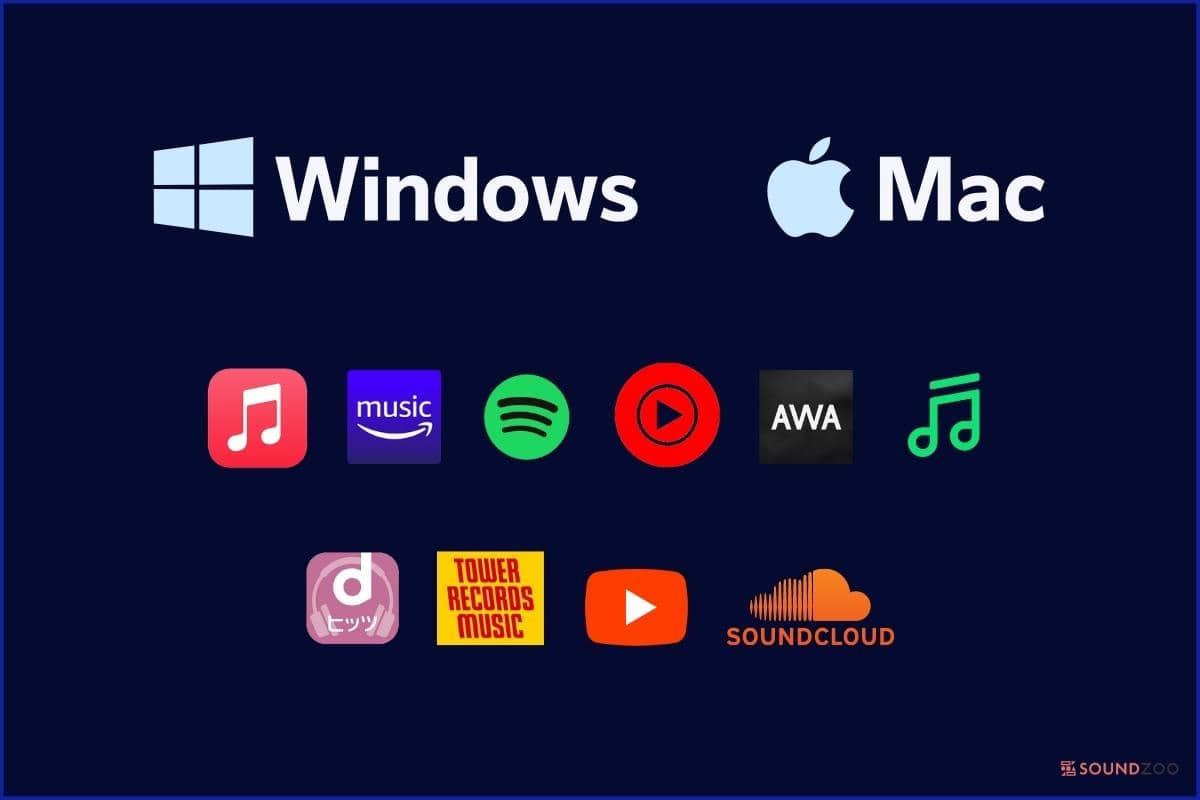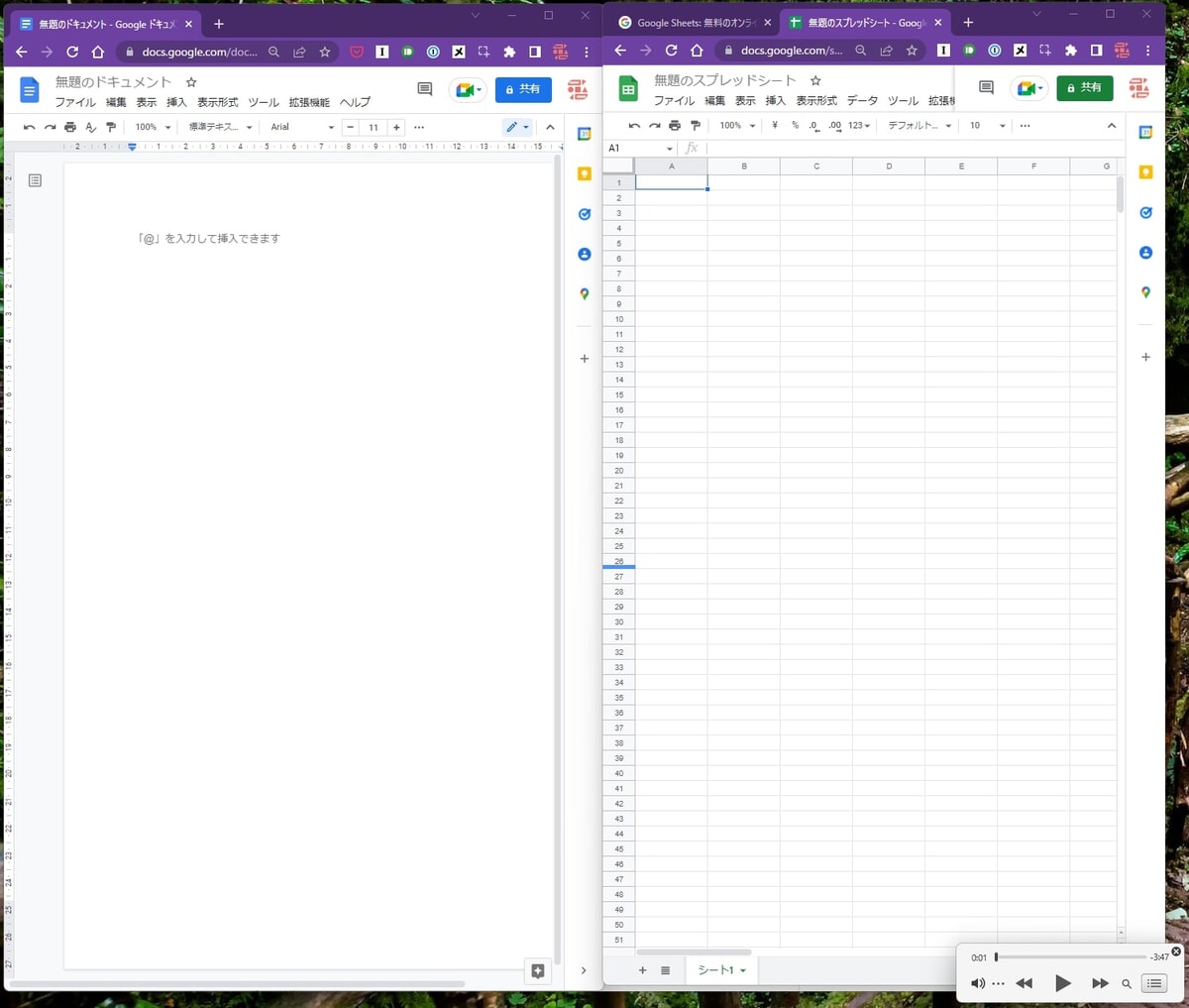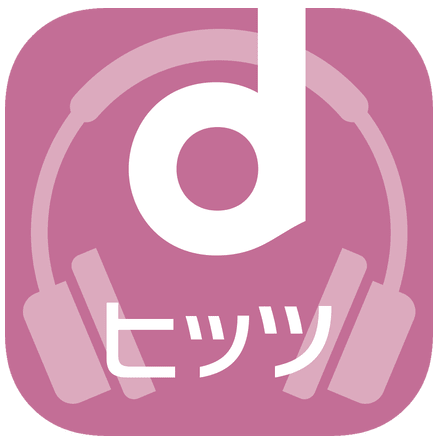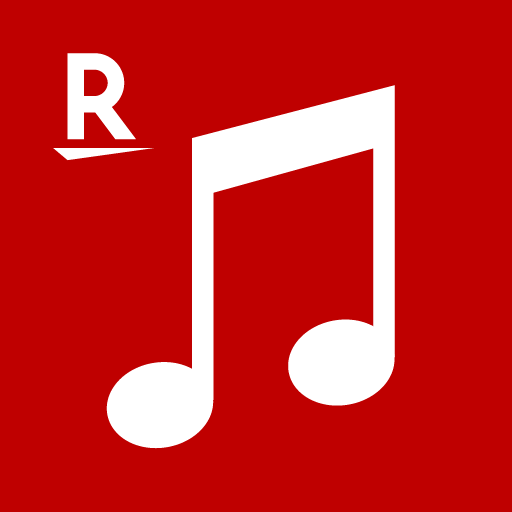そんな思いを持っているあなたのために、
この記事では、『パソコンで使える音楽アプリ』を12個比較しながらご紹介していきます。
Windows、Macそれぞれご紹介するので、以下の目次から気になる項目を選択してチェックしてください!
パソコンで使える音楽アプリとは?
この記事でご紹介する音楽サービスは、国内で使える主要なサービス12個です。
どれもiPhoneやAndroidのスマホアプリでは利用できますが、一部パソコンでは使えないものもあるので、比較しながらご紹介していきます。
- Apple Music
- Amazon Music
- Spotify
- LINE MUSIC
- AWA
- Youtube Music
- うたパス
- dヒッツ
- 楽天ミュージック
- TOWER RECORD MUSIC
- Youtube
- SoundCloud
パソコンで使える音楽アプリを比較
比較するのは以下5つの項目です。
- アプリか、ブラウザか?
- ダウンロードはできるか?
- 曲の取り込みができるか?
- 音質はどうか?
- ミニプレイヤーは使えるか?
パソコンで音楽を聴くときは必須の機能だと思います。
それぞれの音楽アプリを比較しながら解説していきます!
アプリか、ブラウザか?
パソコンで音楽を聴くとき、アプリをダウンロードして使うのか、ブラウザから使うのか、2つの選択肢があります。
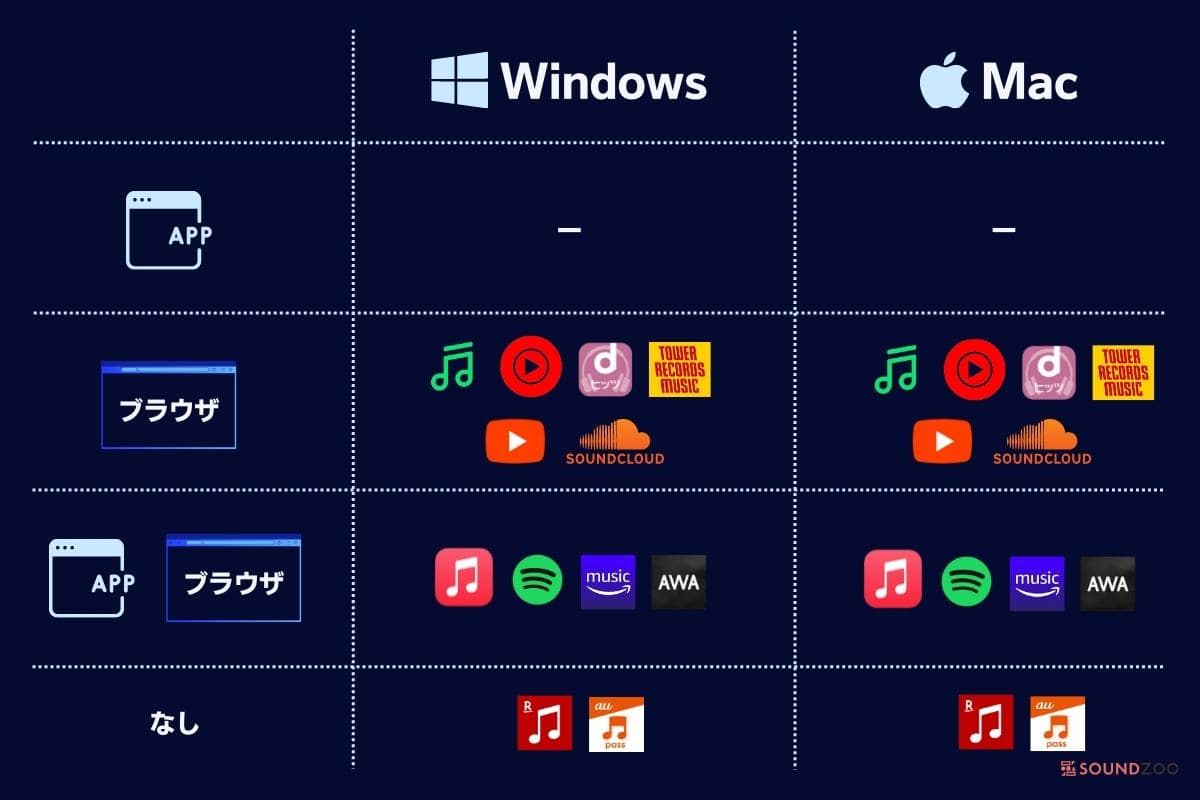
アプリだけで使える音楽サービスはありません。
ブラウザだけのサービスは、WindowsとMac同じで6つあります。
- LINE MUSIC
- Youtube Music
- dヒッツ
- TOWER RECORD MUSIC
- Youtube
- SoundCloud
Youtube Music、Youtube、SoundCloudには、Google Chromeのインストール機能が使えますが、これはアプリではなく、あくまでGoogle Chromeのブラウザで使うことになります。
アプリとブラウザともに使えるのは、Windows、Macともに4つのサービスです。
- Apple Music
- Spotify
- Amazon Music
- AWA
パソコンでは使用が推奨されてないサービスが2つあります。
- 楽天ミュージック
- うたパス
パソコンでの使用が推奨されていないため、以降は省力します。
アプリ版とブラウザ版は何が違う?
アプリ版だと、一つのアプリとして管理できるため、個別に操作できるのが特徴です。
アプリの場合は個別にアプリが表示されますが、ブラウザの場合はブラウザアプリが表示するだけであり、音楽サービスは関係ありません。
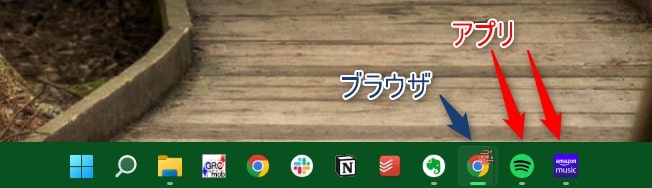
アプリ版とブラウザ版の違い
アプリ版だと、Windowsならタスクバーから、MacならDockから音楽アプリを操作できます。
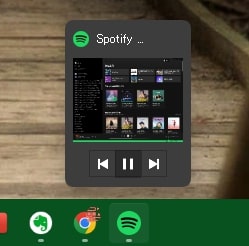
Windows版Spotify
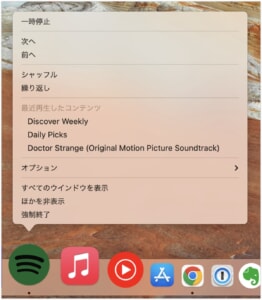
Mac版Spotify

筆者は、ブラウザで作業することが多いので、音楽とブラウザは分けたい派です。
ブラウザがゴチャつくのが嫌で、音楽を直感的に操作したいこともあり、パソコンで音楽を聴くときは、WindowsならSpotifyで、MacならApple Musicで聴いています!
ダウンロードはできるか?
音楽サービスは、ダウンロードすることでオフライン再生が可能になります。
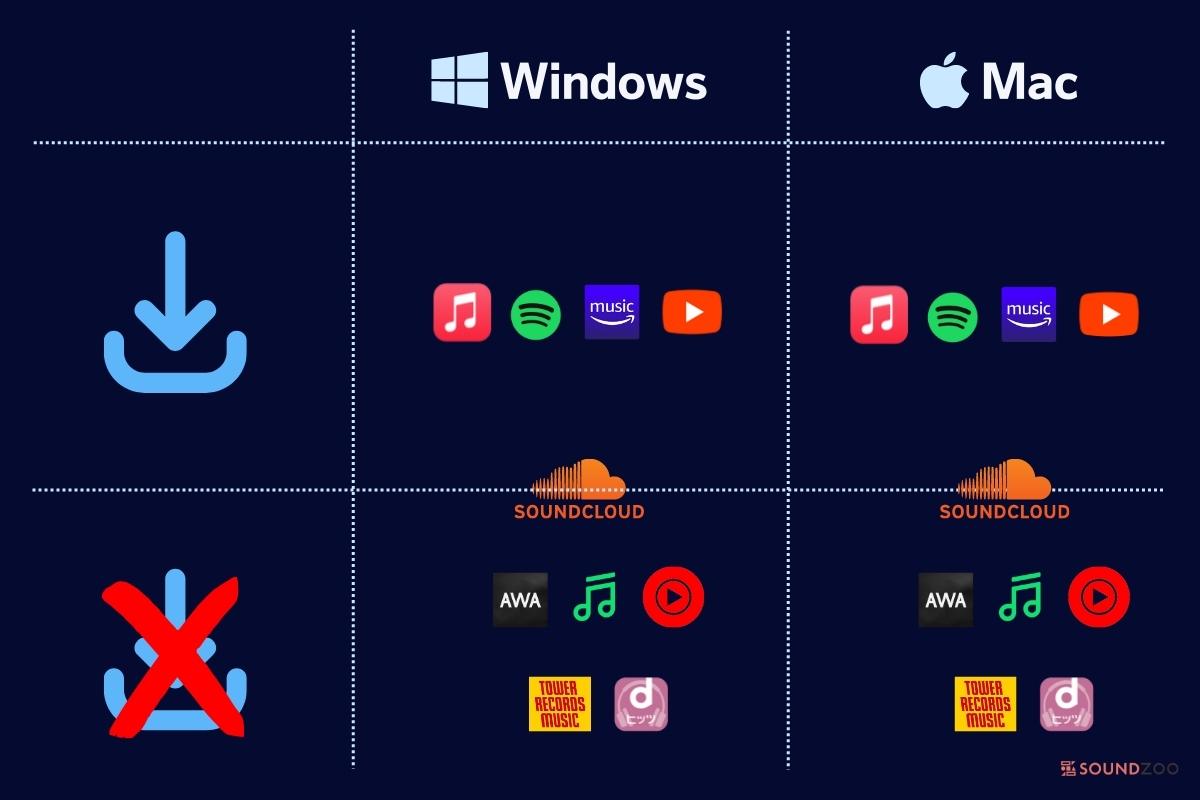
Apple Music、Spotify、Amazon Music、Youtubeは、パソコンに音楽をダウンロードできるので、配信楽曲をオフライン再生ができます。
その他の5個の音楽サービスは、曲の再生には必ず通信を必要となるので、Wi-Fi接続は絶対条件です。
SoundCloudは、ダウンロードできる曲とできない曲があります。
ダウンロードできると何が違うのか?
パソコンは、Wi-Fi環境が必須なので、オフライン再生は必要ないと考える方もいるかも知れません。
しかし、音楽視聴と同時に他の作業をする場合は、オフライン再生をすれば、通信が圧迫されて重くなるのを防げます。
アプリを起動することになるので、聴かない場合と比べると重くなる可能性はありますが、通信の面ではいくらか対策ができるでしょう。
ダウンロードするにはどうしたらいい?
パソコンに音楽をダウンロードできるApple Music、Spotify、Amazon Music、Youtubeは、有料プランに加入することでダウンロード機能が解放されます。
無料ではダウンロードできないので注意しましょう。
ダウンロードした曲はパソコンからCDに焼ける?
Apple Music、Spotify、Amazon Music、Youtubeは、曲をダウンロードしてもCDには焼けません。
再生するにはダウンロードしたアプリから再生が必要で、有料プランを解約するとダウンロードした曲でも聴けなくなります。
SoundCloudのダウンロードは、mp3でのダウンロードになるため、CDに焼くことはできます。しかし、それを販売したりすると規約違反になるでの個人的に楽しむ程度での利用になります。
曲の取り込みができるか?
パソコンに保存した曲や取り込んだCDなどをインポートできる音楽サービスがあります。
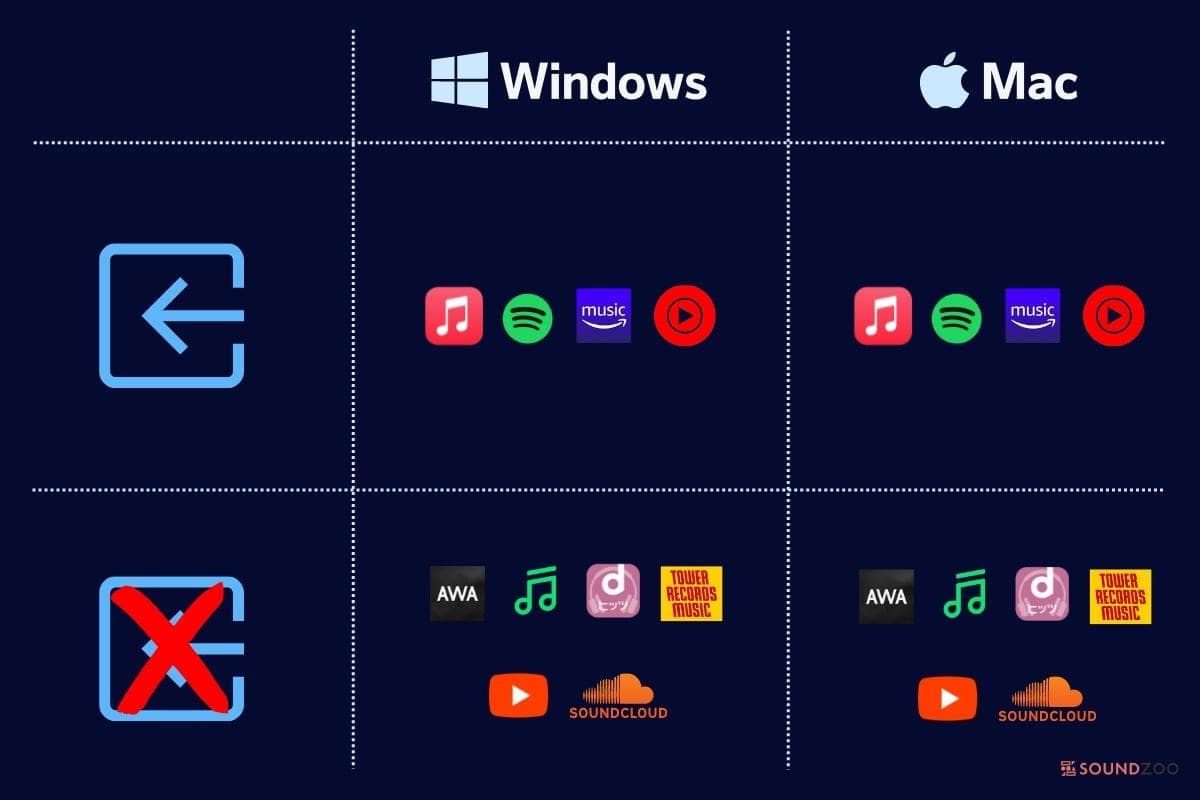
Apple Music、Spotify、Amazon Music、Youtube Musicの4つの音楽サービスは、自分が所有している音楽(パソコンに取り込んだCD、保存されているMP3など)をインポートできます。
インポートすることで、配信されている聴き放題の音楽と一緒に取り込んだ曲も聴けます。
以下の6つの音楽サービスでは、曲の取り込みができません。
- AWA
- LINE MUSIC
- dヒッツ
- TOWER RECORD MUSIC
- Youtube
- SoundCloud
AWAとLINE MUSIC、TOWER RECORD MUSICは、スマホアプリで使う場合は、スマホに保存されている曲を取り込んで再生ができます。
曲が取り込めた方がいいの?
各音楽サービスで聴ける配信曲だけを楽しむなら取り込みの機能は必要ないでしょう。
しかし、自分で購入した曲やmp3ファイル、CDなど持っているなら、インポート機能はあって損ありません。

特にApple Musicは、音楽をアップロードするとクラウドで保存しておける機能(iTunes Match)が使えます。
例えば、Windowsに保存されていた曲をApple Musicに取り込めば、iPhoneでも同期がされて聴けるようになります。
手持ちの楽曲がある方は、Apple Musicをおすすめします!
関連
音質はどうか?
音楽サービスには、曲を再生するときの音質を設定できます。
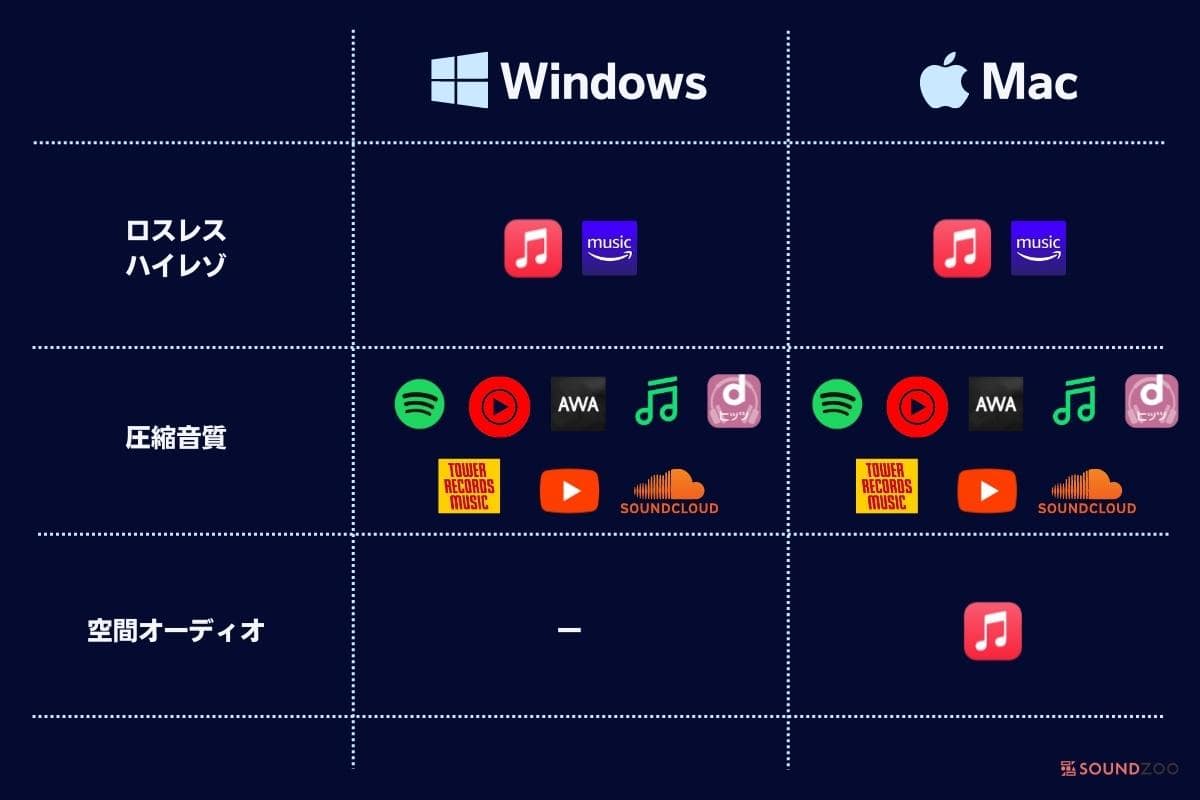
Apple Music、Amazon Music(Unlimited)は、最大でロスレスのハイレゾ音質で音楽が聴けます。
圧縮音質よりも10倍以上音質が良いですが、視聴するには対応したデバイスが必要なので、音質の違いにこだわりがある人向けの機能となっています。
以下の8つの音楽サービスは、一般的な圧縮された音質です。
- Spotify
- Youtube Music
- AWA
- LINE MUSIC
- dヒッツ
- TOWER RECORD MUSIC
- Youtube
- SoundCloud
Apple MusicやAmazon Music Unlimitedと比べると、音質は劣化しますが、まずは音を聴いてみることをおすすめします。
音質は、人それぞれの聴力やこだわりで差が出るところです。
という方は、音質以外の部分で比較してみて、最終的に音をチェックして、最終判断をしてみるのがいいでしょう。
空間オーディオは、音を方向感覚がリアルになり、あたかも自分のまわりでアーティストがライブをしているような聴き方ができる音の技術です。
スマホ版のApple MusicやAmazon Music(Unlimited)は空間オーディオに対応していますが、パソコンの場合は、Mac版のApple Musicのみです。
👉 Apple Musicの空間オーディオとは?やり方や対応イヤホンを解説!
音質は良いほうが良いの?
音にこだわりがあり、音やデバイスの知識がある人は、Apple MusicやAmazon Music Unlimitedを検討してみてください。
という方は、一旦音質は置いておいて、他の部分で気になる音楽サービスをチェックしてみてください。
音楽サービスは無料で使えたり、無料トライアルがあるので、それを活用して最終的な比較で音質をチェックするのがおすすめです。
👉 音楽アプリの無料体験一覧表!日々更新のキャンペーン情報・注意点あり
空間オーディオは合った方がいい?
パソコンでは、Mac版Apple Musicのみ聴ける空間オーディオは、とてもオススメです!
イヤホンやヘッドホンで音楽を聴いたとき、これまで感じたことのないリアリティを感じ、音楽への没入感が一段と増します。
Macで音楽を聴くサービスを探しているなら、Apple Musicをオススメします!
👉 Apple Musicを無料で使う!期間と2つの注意点とは?
ミニプレイヤーは使えるか?
ミニプレイヤーは、小さなウィンドウで音楽を操作できるプレイヤー画面です。
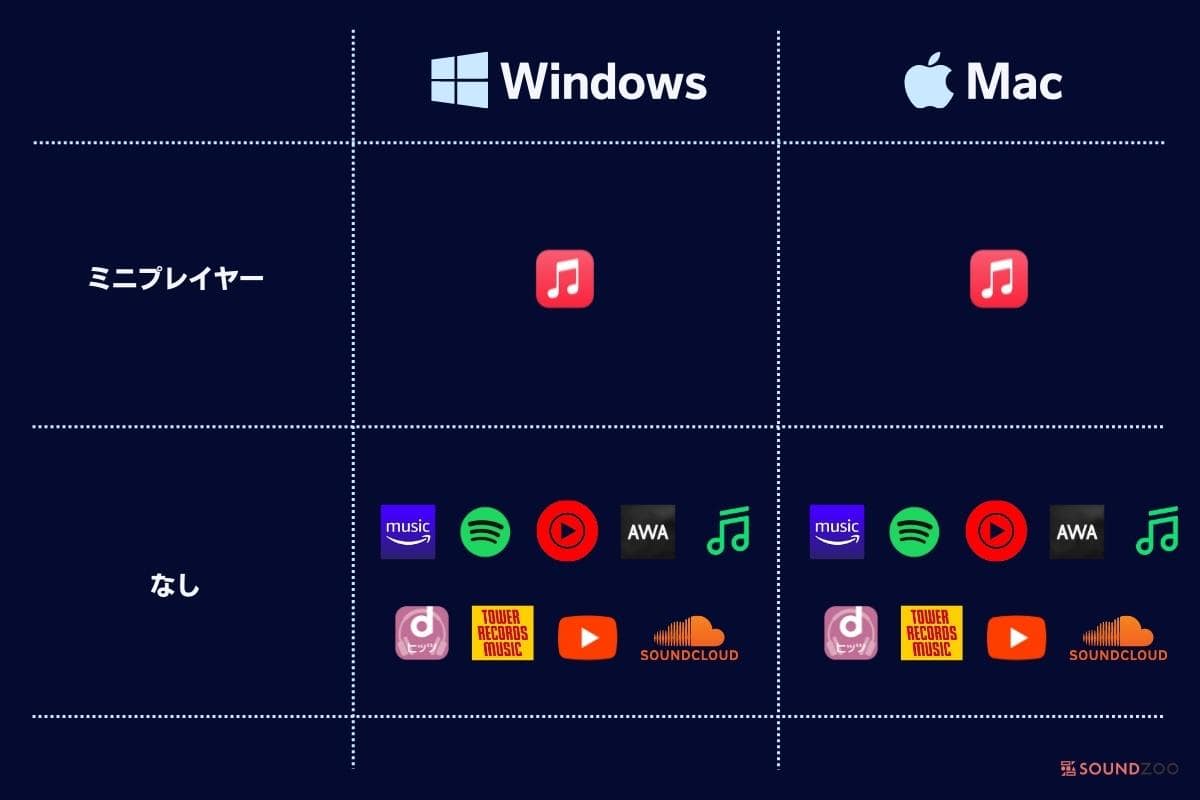
Apple Musicでは、ミニプレイヤーが使えるので、パソコンの画面の端っこにプレイヤー画面を置いておき、瞬時に操作ができます。
以下の9個の音楽サービスは、最小のウィンドサイズにすると、画面が途切れるので、必要最低限のウィンドサイズがあります。
- Amazon Music
- Spotify
- Youtube Music
- AWA
- LINE MUSIC
- dヒッツ
- TOWER RECORD MUSIC
- Youtube
- SoundCloud
ミニプレイヤーがあると何が便利なのか?
ミニプレイヤーがあると、複数画面で作業をしているときに音楽操作がやりやすいです。
Apple Musicの最小サイズのミニプレイヤーは、邪魔にならない端っこに置いておけるサイズ感です。
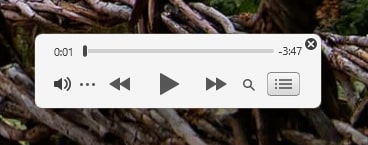
Apple Musicのミニプレイヤー(小)
中サイズにすると、ジャケット画像が出てきます。
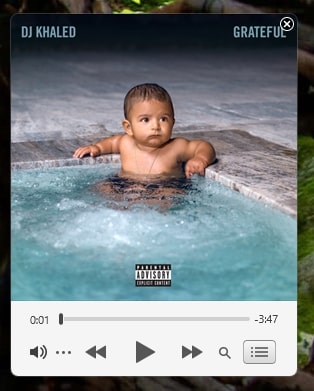
Apple Musicのミニプレイヤー(中)
Apple Musicのミニプレイヤーは縦長に大きくすることができます。
次の曲を見て操作したり、再生履歴を確認したり、歌詞の表示もできます。
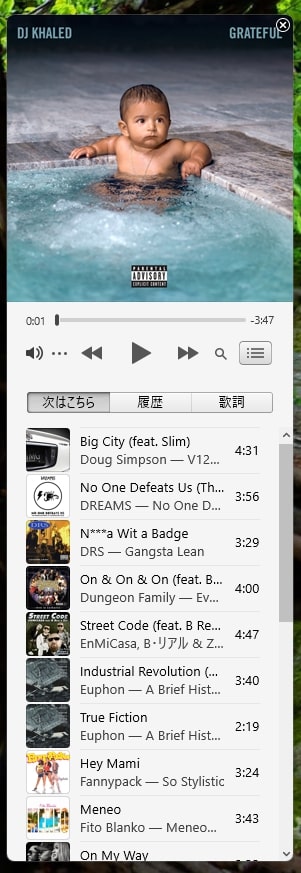
Apple Musicのミニプレイヤー(大)

筆者は、ウルトラワイドモニターを使用しているので、ウィンドウを左右に表示されて、縦長のApple Musicミニプレイヤーを表示したりしています。
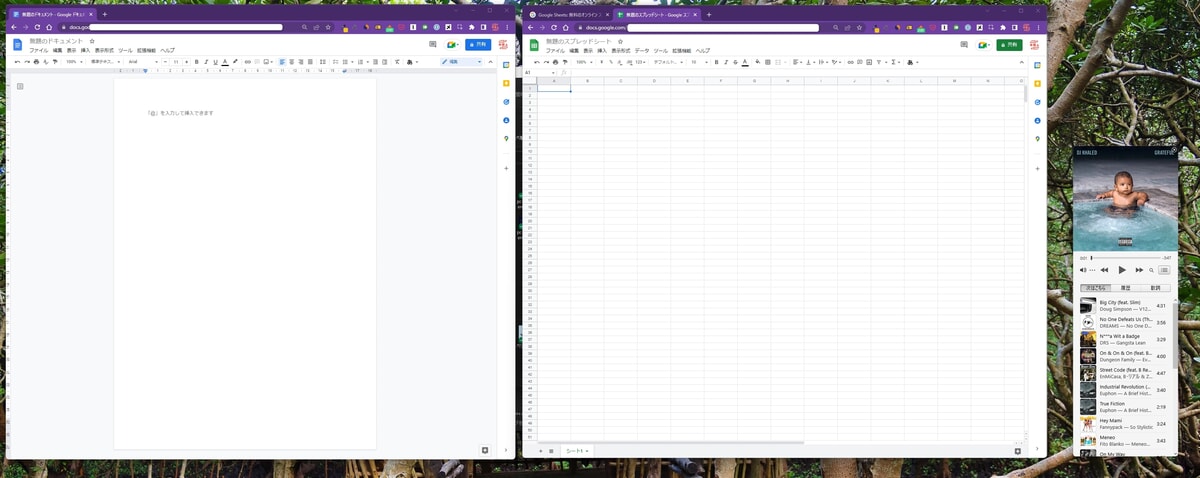
ウルトラワイドモニターで縦長のApple Musicミニプレイヤー

一般的なサイズのモニターや、ノートパソコンなどでは、ミニプレイヤーを最小サイズにして、画面の端っこ置いています。
邪魔にならず、いつでも音楽操作が可能で、これがデフォルトの配置ですね。

ミニプレイヤーがないから不便とかではなく、あるからより便利で快適に音楽視聴とパソコン作業ができてとても気に入っています!
結局、パソコンで使えるでおすすめの音楽アプリは?
Macを使っている人

Apple Music
Macを使っているなら、Apple Music一択でオススメです!
理由は、今回紹介した5つの比較ポイントで、Apple Musicだけがすべてを満たしています。
- ブラウザ、アプリともに対応
- 曲のダウンロードができる
- 曲を取り込んで、同期すればiPhoneなどでも聴ける
- ロスレスハイレゾの高音質&空間オーディオ
- ミニプレイヤーが使える
さらに、MacとApple Musicは、同じAppleのため相性が良いのも最大の特徴です。
MacユーザーならスマホはiPhoneでしょうか。
それなら、iPhoneとApple Musicの相性もよく、Mac同様の機能が使えるので、Appleデバイス持ちはApple Musicで揃えることが最大のメリットです!
👉 Apple Musicの料金を徹底解説!6つのプラン・月額・年額の違いとは?
👉 Apple Musicを無料で使う!期間と2つの注意点とは?
Windowsを使っている人
Windowsを使っている人は、正直1つに絞ることができません。
オススメを上げるとしたら、Apple Music、Amazon Music Unlimited、Spotify、AWA、Youtube Musicの5つの選択肢です。
 Apple Music |
 Amazon Music |
 Spotify |
 AWA |
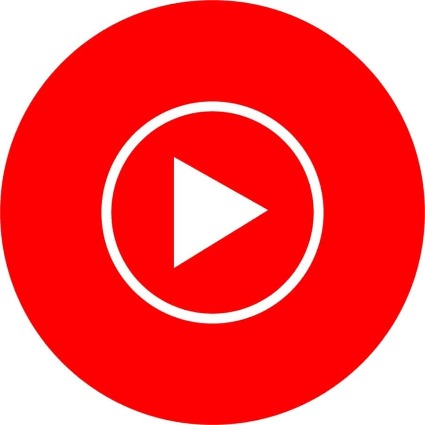 Youtube Music |
Apple Music、Amazon Music、Spotify、AWAはブラウザ版、アプリ版があるので利便性が高いです。
以下の記事を参考に、各音楽サブスクを比較してみてください。
Youtube Musicは曲のアップロードができるので、手持ちの楽曲がたくさんある人は、Apple MusicとYoutube Musicの選択肢がおすすめ。
👉 SpotifyとApple Musicを16項目で比較!あなたにオススメはどっち?
👉 Apple Music vs Amazon Music!4つの比較であなたに合うものを
👉 Spotify vs Amazon Music 5つの違いを比較!選び方とオススメとは?
👉 SpotifyとAWAを比較!料金、無料、曲数など6つの違いをレビュー!
👉 Youtube Musicを6つの音楽アプリと比較!圧倒的な曲数
YoutubeとSoundCloudは無料だからとりあえず使ってみる
YoutubeとSoundCloudは、音楽聴き放題サービスではありません。
御存知の通り、Youtubeは動画共有サービスで、ミュージックビデオや制作楽曲、カバー曲、歌ってみたなど多種多様な動画が観れます。
SoundCloudは音楽共有サービスで、EDMやクラブミュージック系の音楽がメインです。リミックスしたり、制作したりした曲がアップロードされているので、音楽版Youtubeみたいなイメージです。
これら2つのサービスは、誰でも、いつでも無料で使えるので、チェックしてみてください。